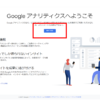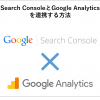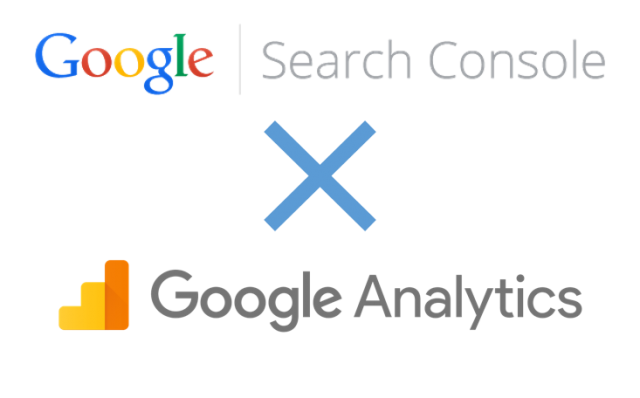
GoogleのSearch ConsoleとGoogle Analyticsを連携・同期させることで、Google Analyticsの管理画面で流入検索キーワード等を閲覧でき、容易に分析を行うことができるようになります。
ここでは、Google Search ConsoleとGoogle Analyticsの連携方法と両者を連携するメリットについて、ご紹介します。
なお、「Search ConsoleとGoogle Analyticsの違いって何?」という方はこちらの記事をご覧ください。
Search ConsoleとGoogle Analyticsを連携する方法
STEP1.Search ConsoleとGoogle Analyticsを登録する
Search Consoleの登録
Search Consoleは、Googleアカウントがあればすぐにはじめることができます。
(Googleのアカウントをお持ちでない方は、Googleアカウントをまず作成しましょう)
GoogleのSearch Console公式サイトにアクセスし、ご自身のWebサイトやブログを登録しましょう。
Google Search Console公式サイトはこちら
Google Analiticsの登録
Google AnaliticsもGoogleのアカウントがあればすぐに始められます。
(Googleのアカウントをお持ちでない方は、Googleアカウントをまず作成しましょう)
Google Anayliticsのコードを自分のWebサイトに挿入します。
Google Analytics公式サイトはこちら
詳細な設定方法は、こちらのサイトが画像つきでわかりやすく説明してくれています。
STEP2.Search ConsoleとGoogle Analyticsを連携する
1.以下のURLから「Google アナリティクスで Search Console のデータにアクセスする」ページ(Search Console ヘルプページ)にアクセスします。
↓
https://support.google.com/webmasters/answer/1120006?hl=ja
2.以下のような画面になるので、「プロパティを関連付ける」を選択します。
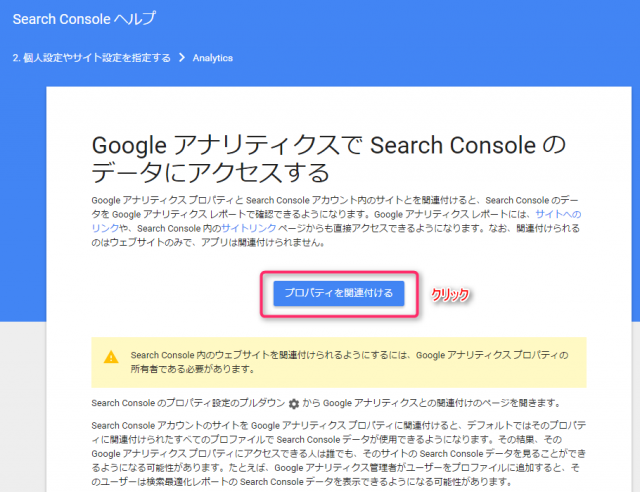
3.以下の画面になるので、「確認済みのプロパティを選択」の中の「プロパティを選択してください」の中から設定したいURLを選択します。
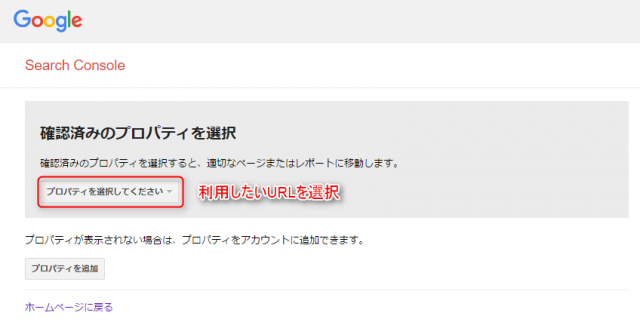
↓
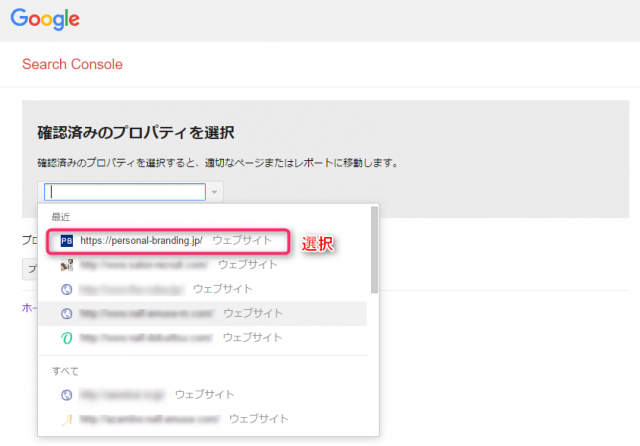
4.設定したいURLと同じURLのアカウントを選択します。
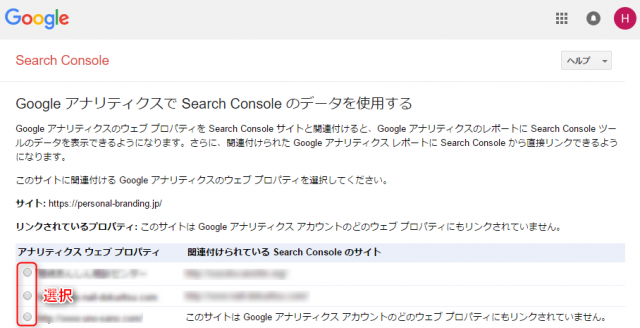
5.「保存」をクリックします。

6.次のような画面になるので、「OK」をクリックします。
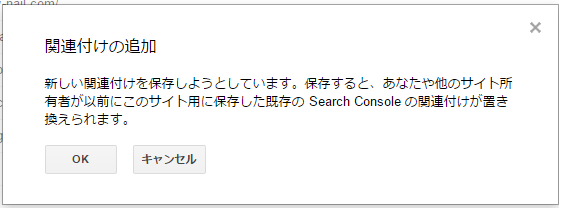
STEP3.サーチコンソールとの連携を確認する
Google Analyticsのページへアクセスします。
Google Analytics>集客>SearchConsole >ランディングページ
にアクセスし、次のような画面が画面が出ていれば設定完了となります。
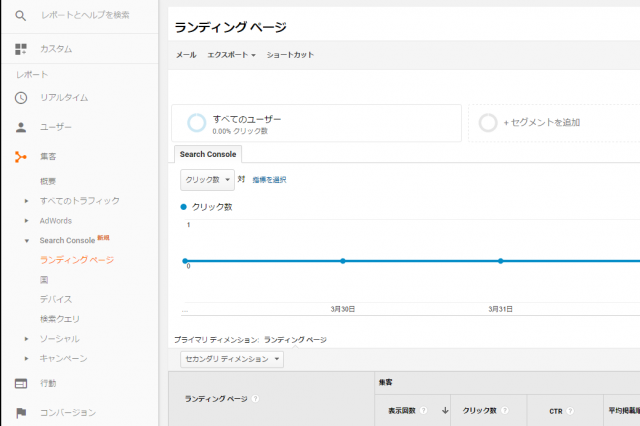
次のような画面が出てしまうと、連携できていません。
もう一度、2-1からやり直してみましょう。
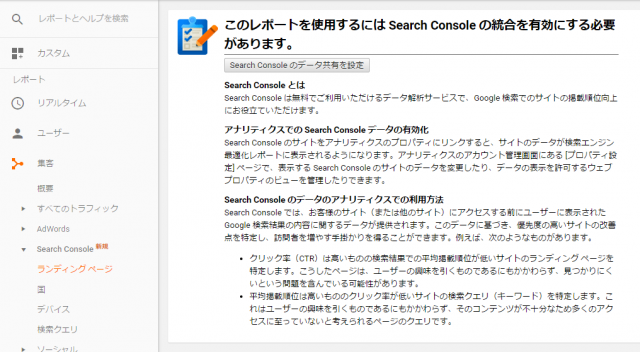
Google Search ConsoleとGoogle Analyticsを連携するメリット
Search ConsoleとGoogle Analyticsを連携するメリットは次の3つです。
1.検索流入キーワード分析ができる
2.Webサイト改善のための分析が容易にできる
3.Search Consoleのデータのバックアップがとれる
1.検索流入キーワード分析ができる
Search ConsoleとGoogle Analyticsを連携・同期させる事で得られる最大のメリットは、検索流入キーワード(検索クエリ)の詳細分析ができるということです。
Google・YahooがWebのSSL化(https)したことにより、Google Analyticsのアクセス解析において検索流入キーワードを取得することができなくなりました。
Google Anallyticsでは、「(not provided)」と表示されてしまいます。
しかし、Search Consoleで、検索クエリ(ユーザーが検索するときに打ち込んだ言葉やフレーズのこと)を把握することができるため、Google Analyticsのデータを統合・連携して、Google Analyticsの分析画面で、検索クエリを閲覧することができます。
なお、SSL化とは、簡単に説明すると、データを暗号化してセキュリティを守るということです。
SSL化については、こちらの記事もご覧ください。
2.Webサイト改善のための分析が容易にできる
Search ConsoleとGoogle Analyticsを連携することで、Google Analyticsの画面で、Search Consoleで測定した検索アナリティクスのデータとGoogleアナリティクスの指標が同時に表示されます。
下図の左半分がSearch Console (SC) の検索アナリティクスからのデータで、右半分がGoogleアナリティクス (GA) からのデータです。
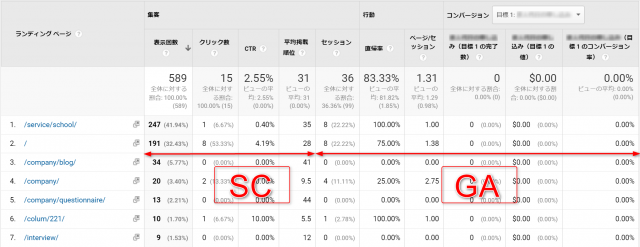
このように同時に表示されるため、Search ConsoleとGoogle Analyticsを別々の画面で表示させて分析するよりも簡単にWebサイトを分析することができます。
具体的な分析方法については、こちらのページをご参照ください。
3.Search Consoleのデータのバックアップがとれる
Search Consoleのデータは3ヶ月までしか保持されません。
しかし、Google Analytcsには、定期的に特定のメールアドレスに、サーチコンソールのデータを自動送信できるという機能があります。
下図では毎月1日にPDFファイルで配信する設定となっています。これは、Search Consoleではできないことです。
このように定期的にメール送信しておけば、Search Consoleのデータのバックアップ化が可能です。
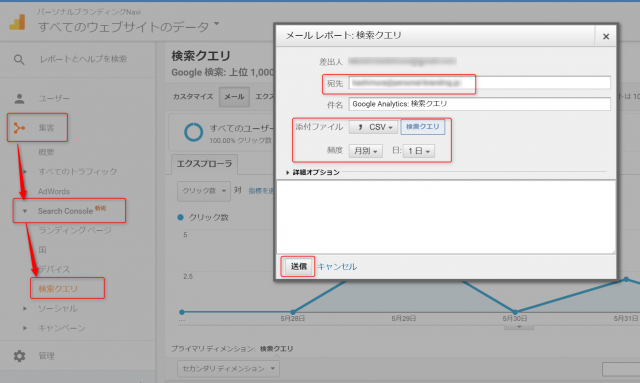
まとめ
Search Consoleを活用すれば、表示回数や掲載順位は高いのにクリック数が低いからタイトルやディスクリプションに問題があるのかも…? と仮説を立てたり、意外なキーワードで上位に表示されているのを見つけて新規コンテンツ案に取り入れてみたり、さまざまな施策・改善案を打ち出すことができるようになります。
Webサイトは公開して終わりではないんです。むしろ公開してから始まると言っても過言ではありません。
Search ConsoleとGoogle Anyliticsを活用して、Webサイトの改善やブログの改善を通じ、ご自身のパーソナルブランディングにお役立てください。